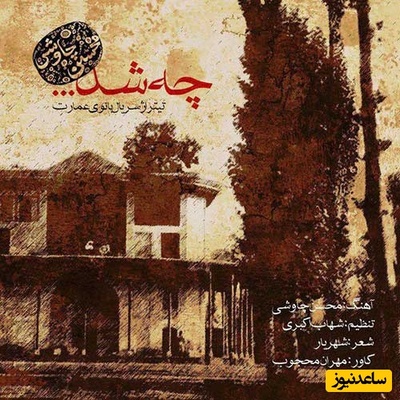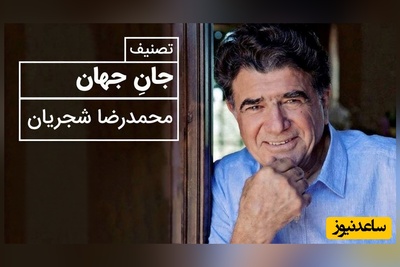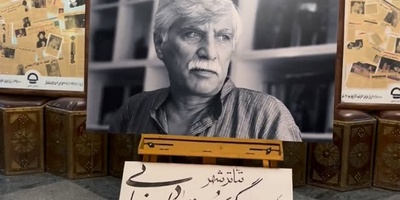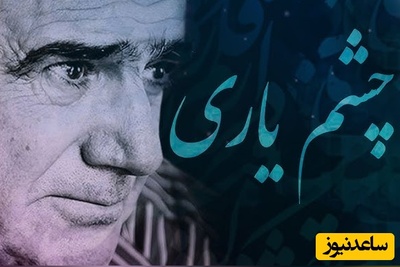قفل کردن واتساپ و تلگرام همیشه جز یکی از دغدغه های افراد به خصوص کاربران آیفون بوده است. بنابراین ما تصمیم گرفتیم در این مطلب از همیاب ۲۴ نحوه رمزگذاری روی تلگرام و واتساپ آیفون را به ساده ترین روش به شما آموزش دهیم.
قفل گذاشتن روی تلگرام آیفون
برای گذاشتن پسورد روی تلگرام فقط کافیست که مسیر زیر را دنبال کنید:
- وارد تلگرام تان شوید و گزینه Settings را انتخاب کنید.
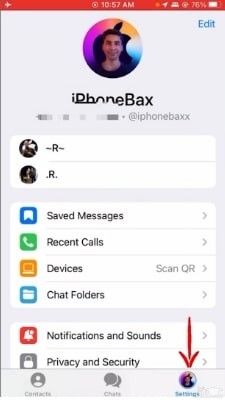
- کمی به پایین اسکرول کنید و گزینه Privacy and Security را انتخاب کنید.
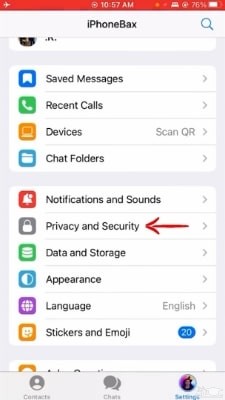
- در صفحه باز شده گزینه Passcode & Touch ID را بزنید
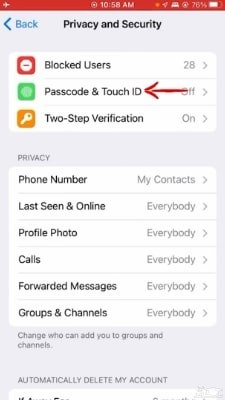
- در اینجا شما باید یک پسورد انتخاب کنید. البته شما با استفاده از گزینه Passcode Options می توانید انتخاب کنید که رمز شما 4 رقمی باشد یا داخلش حروف هم داشته باشد.
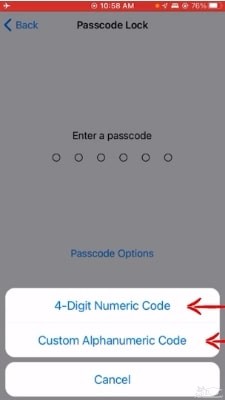
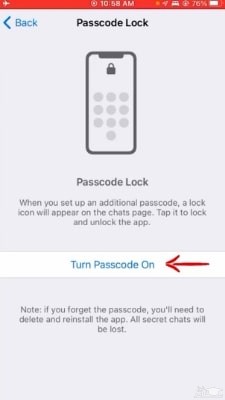
قفل کردن واتس اپ ایفون با Touch ID و Face ID
این روش نیاز به فعال کردن Face ID و یا Touch ID روی گوشی دارد. اگر Touch ID و Face ID هنوز روی گوشی شما تنظیم نشده است، شما نیاز به فعال کردن آنها دارید:
- وارد settings شوید.
- روی Touch ID & Passcod کلیک کنید.
- با جواب دادن به پرسشها Touch ID روی گوشی شما فعال می شود.
بعد از فعال کردن Touch ID یا Face ID شما می توانید مراحل زیر را برای قفل گذاشتن روی واتس اپ در ایفون خود طی کنید:
- واتس اپ را باز کنید و روی settings کلیک کنید.
- روی گزینه Account کلیک کنید.
- روی Privacy کلیک کنید.
- روی گزینه Screen lock کلیک کنید.
- در صفحه بعد روی گزینه ID Require Touch کلیک کنید.
- بعد از این WhatsAPP برای تایید هویت و باز کردن قفل از شما Touch ID را میخواهد.
رمز گذاشتن برای واتساپ در ایفون با Screen Time Passcode
اگر نمیخواهید از Touch ID و یا Face ID استفاده کنید، قفل کردن واتساپ به کمک Screen Time Passcode نیز امکان پذیر است.
- Setting را باز کنید،
- روی Screen Time کلیک کنید.
- روی Turn on Screen Time کلیک کنید.
اگر برای اولین است که تنظیمات زمان صفحه نمایش را انجام میدهید:
- روی Continne سپس This is my iPhone و در آخرUse Screen Time کلیک کنید.
- یک کد ۴ رقمی را در صفحه Screen Time Passcode وارد و تایید کنید.
نکته : رمز عبوری که وارد میکنید را فراموش نکنید، زیرا اگراین اتفاق بیافتد شما نمیتوانید واتساپ را باز کنید یا رمزعبور را غیرفعال کنید.
- مرحله بعدی، روی App limits وبعد add limit کلیک کنید و Social Networking را انتخاب کنید و بعد روی Next کلیک کنید.
- درصفحه بعد، محدودیت زمانی را روی۱min تنظیم کنید و Block at End of limit را به حالت روشن تغییر وضعیت دهید و روی گزینه Add در بالای صفحه کلیک کنید.
نکته: وارد کردن رمز عبور Time Screen، اجازه می دهد تا از واتساپ برای زمان های متفاوتی مثل ۱۵ دقیقه، ۱ ساعت یا بقیه روز استفاده کنید.
پس از این، میتوانید برای ۱ دقیقه از WhatsAPP استفاده کنید و بعد از آن تا زمانی که رمز Screen Time lock را مجدد وارد نکنید نمیتوانید به WhatsAPP دسترسی داشته باشد.
در این مطلب قفل گذاری روی واتساپ و تلگرام آیفون را به شما آموزش دادیم اگر سوالی در رابطه با موارد گفته شده دارید حتما در بخش کامنت ها مطرح کنید.